将文本消息/ iMessage从iPhone保存到Mac的两种方法
很多用户最近都问过我们如何将短信从iPhone保存到Mac。毕竟,我们的消息可以包含我们不想丢失的那种对话和重要内容。虽然很容易对设备进行大量备份,但您可能需要多花一些时间来学习如何将消息从iPhone传输到Mac。别担心 - 我们在这里帮助您将消息从iPhone传输到Mac。在本指南中,我们将教您如何以两种万无一失的方式将旧消息从iPhone同步到Mac。
第1部分:如何使用dr.fone将文本消息/ iMessage从iPhone保存到Mac?
学习如何将文本消息从iPhone保存到Mac的最简单方法是使用dr.fone - Transfer(iOS)。它是dr.fone工具包的一部分,可以在Mac和iPhone之间传输不同类型的数据文件,如照片,视频,联系人,笔记,消息等。您甚至可以在不使用iTunes的情况下移动iTunes媒体。因此,如果不使用iTunes等任何复杂应用程序,您可以学习如何使用dr.fone将旧消息从iPhone同步到Mac。
它具有用户友好的界面,并遵循直观的过程。您可以轻松导出或导入重要数据文件并管理您的内容。将消息从iPhone传输到Mac时,iOS设备不会受到损害。事实上,dr.fone提供了100%安全可靠的解决方案。此外,它与每个流行的iOS设备兼容,并在领先的Mac和Windows系统上运行。您可以按照以下步骤了解如何将消息从iPhone传输到Mac。

dr.fone - 转移(iOS)
无需iTunes即可将MP3传输到iPhone / iPad / iPod
- 传输,管理,导出/导入您的音乐,照片,视频,联系人,短信,应用程序等。
- 将您的音乐,照片,视频,联系人,短信,应用等备份到计算机并轻松还原。
- 将音乐,照片,视频,联系人,消息等从一部智能手机传输到另一部智能手机。
- 在iOS设备和iTunes之间传输媒体文件。
- 与iOS 7,iOS 8,iOS 9,iOS 10,iOS 11和iPod完全兼容。
1.要开始使用,请在Mac上启动dr.fone工具包。您既可以购买产品来访问其高级功能,也可以尝试免费版本。在欢迎屏幕上,单击“传输”模块。

2.将iPhone连接到系统,只需等待几秒钟,因为应用程序会自动检测到它。该工具将为转移过程做好准备,并提供一些快捷方式。
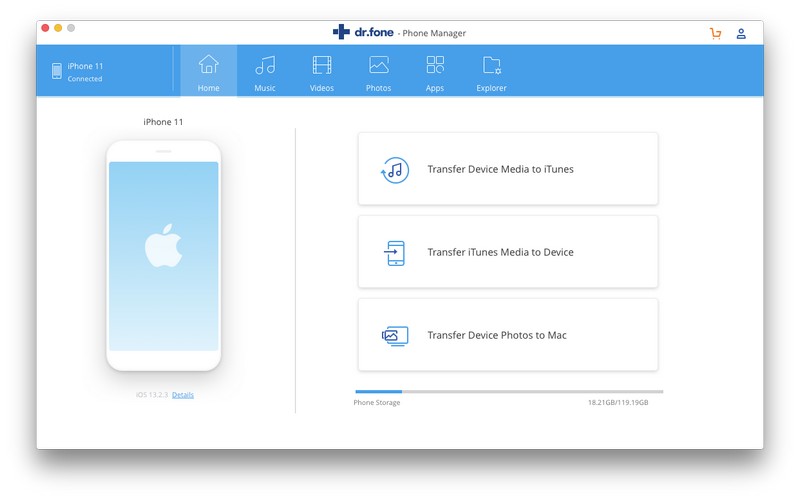
3.要将消息从iPhone传输到Mac,您必须访问界面上的“信息”选项卡。
4.这将让您管理您的联系人和消息。在左侧面板中,单击SMS选项以查看存储在设备上的所有消息。
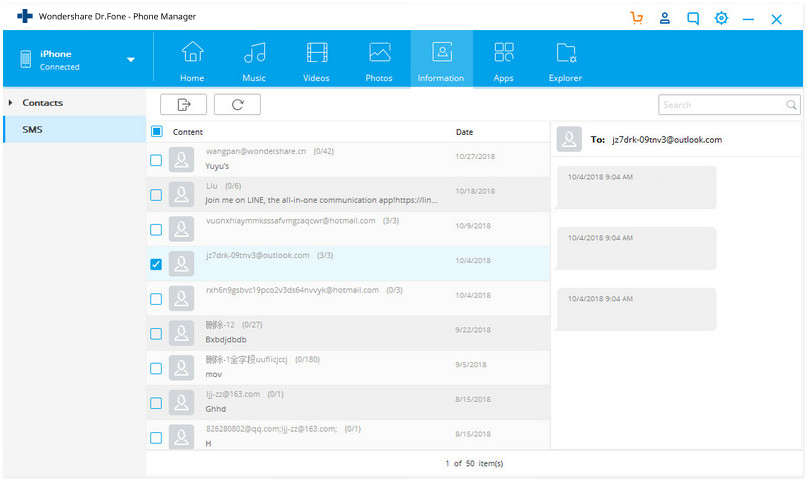
5.在这里,您只需单击消息线程即可预览您选择的消息。通过这种方式,您可以手动选择要移动的邮件。如果需要,您也可以选择设备上保存的所有消息。
6.现在,要将消息从iPhone传输到Mac,请单击“导出”按钮。您将获得以不同文件格式(文本,HTML或CSV)导出所选邮件的选项。
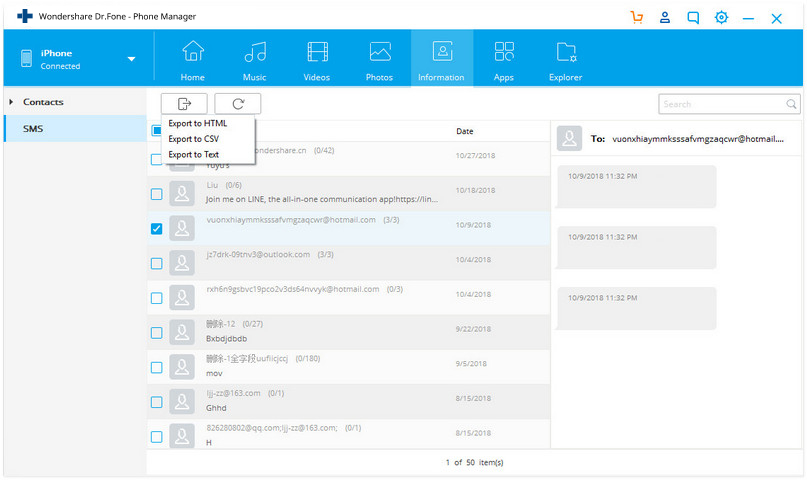
7.选择要继续的选项。如果要在Excel上编辑它们,我们建议将它们导出为CSV文件。
8.这将启动弹出浏览器窗口。从这里,您可以选择要存储导出文件的位置。
而已!通过这些简单的步骤,您将能够学习如何将文本消息从iPhone保存到Mac。除了消息,您还可以保留联系人,照片和其他重要文件的副本,以确保其安全。
第2部分:如何通过备份将文本消息/ iMessages从iPhone保存到Mac
还有另一种方法可以尝试学习如何将旧消息从iPhone同步到Mac。但是,这也涉及使用第三方工具。这是因为iTunes无法有选择地对您的设备进行备份。它需要对iPhone进行全面备份,我们需要一个数据库提取器来有选择地恢复我们的消息。尽管此技术比前一种技术更复杂,但您可以通过以下步骤了解如何将消息从iPhone传输到Mac:
1.首先,您需要通过iTunes备份您的设备(如果您还没有)。只需将iOS设备连接到系统并启动iTunes的更新版本即可。
2.选择设备,然后转到其摘要>备份部分。从这里,您可以在本地系统上进行备份。
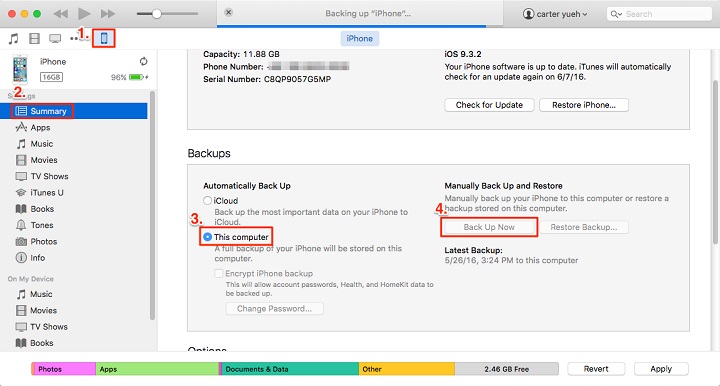
3.通过iTunes备份设备后,转到Finder并访问Library文件夹。
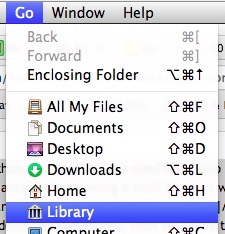
4.从这里,您需要访问Application Support文件夹。
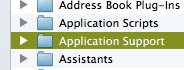
5.再次,转到MobileSync> Backup以查找具有随机十六进制名称的文件夹。
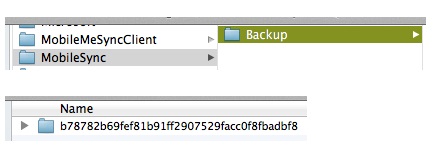
6.访问此文件夹后,您可以在Mac上查看短信备份。只需复制此文件并将其粘贴到任何易于访问的位置(如桌面)。
7.现在,您需要启动适用于Mac的任何数据库提取程序。您可以尝试使用MesaSQLite或SQLiteDBBrowser。我们使用MesaSQLite,因为它与Mac完美配合。您可以从这里下载MesaSQLite for Mac 。
8.在Mac上安装MesaSQLite后,启动它并解压缩最近在桌面上复制的iTunes备份文件。
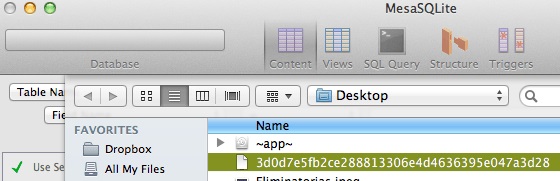
9.提取文件后,您可以转到“消息”>“文本”字段以预览文本消息。您还可以从“搜索”栏中找到任何文本消息,并在其本机界面上阅读。此外,您还可以将此文件导入任何其他格式。
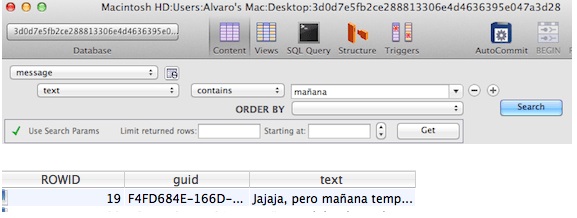
如您所见,第二个选项有点复杂,以了解如何将文本消息从iPhone保存到Mac。如果您想要有一个轻松的体验来将消息从iPhone传输到Mac,那么请尝试dr.fone - Transfer(iOS)。这是一个了不起的应用程序,可让您轻松转移或管理您的iPhone内容。由于它非常易于使用,您还可以教您的家人和朋友以及如何使用dr.fone Transfer将消息从iPhone传输到Mac。


